WPS Office怎么创建账号?
作者:0d8e60
时间: 2025-05-31 00:59:12
在WPS Office中创建账号,首先打开WPS Office应用,点击右上角的“个人中心”图标。选择“登录/注册”选项,然后点击“注册”按钮。输入手机号码或邮箱,设置密码,完成验证后即可成功创建账号。创建完成后,你可以使用WPS云服务同步文件和设置。
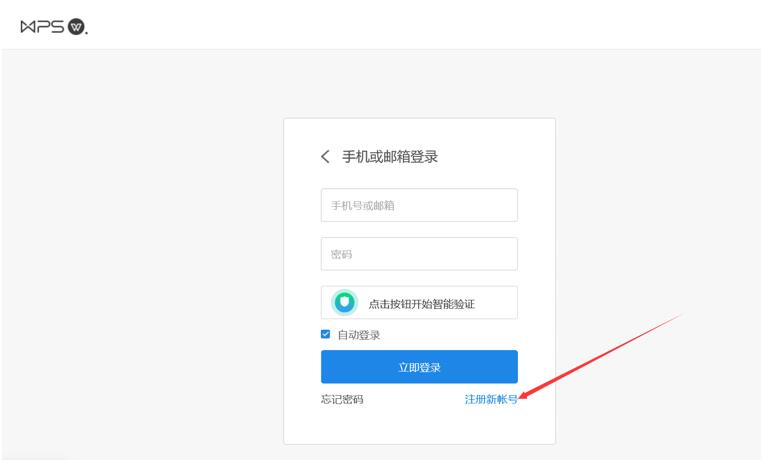
创建WPS Office账号的步骤
注册WPS Office账号的方法
- 下载安装WPS Office:首先,从应用商店(如App Store或Google Play)或WPS官网下载安装WPS Office应用。安装完成后,打开应用。对于电脑版用户,可以直接在官网下载安装包并运行。
- 进入个人中心:打开WPS Office后,点击右上角的“个人中心”图标(通常是头像或用户图标)。在弹出的菜单中选择“登录/注册”,进入注册界面。
- 选择注册方式:你可以通过手机号码或邮箱来注册账号。选择一种方式,输入手机号码或邮箱地址并设置密码,接下来进行验证码验证(短信或邮件),验证通过后即可完成注册。
完成注册后的操作
- 填写注册信息:根据注册方式输入手机号码或邮箱,并设置一个6位以上的密码。手机注册时,你会收到一个短信验证码,邮箱注册则需要点击邮件中的验证链接。完成验证后,点击提交。
- 确认信息:信息填写和验证无误后,WPS Office会提示你注册成功,表示你的账号已创建成功。此时,你可以直接登录WPS Office,开始使用各种功能。
- 登录账号:注册成功后,你可以通过刚刚创建的账号和密码登录WPS Office,开始使用文件同步、云存储等服务。登录后,你的个人资料和文件将同步到云端,方便在多设备间访问。
如何使用手机注册WPS Office账号
通过手机号注册的流程
- 下载并安装WPS Office:首先,从应用商店(如App Store或Google Play)下载安装WPS Office应用。安装完成后,打开应用,进入主界面。
- 进入注册页面:在WPS Office的主界面,点击右上角的“个人中心”图标(通常是一个头像图标),然后选择“登录/注册”选项。在弹出的页面中,点击“注册”按钮,进入手机号注册界面。
- 填写手机信息并验证:在手机号注册界面,输入你的手机号码,设置密码,点击“获取验证码”按钮,系统会发送验证码到你的手机。输入验证码后点击“确认”,完成注册。
手机注册时常见问题解决
- 验证码未收到:如果没有收到短信验证码,首先检查手机号码是否正确。确保手机信号正常,且短信未被拦截。如果仍未收到验证码,可以尝试重新获取,或者稍等几分钟再试。
- 密码设置问题:如果提示密码不符合要求,请确保密码至少为6位并包含数字或字母。避免设置过于简单的密码,建议使用包含大小写字母和数字的组合密码以提高安全性。
- 注册失败或账号已存在:如果系统提示“注册失败”或“账号已存在”,可以检查是否输入了重复的手机号码,或尝试更换手机号码进行注册。如果问题依旧,清除缓存或重新启动手机再试。
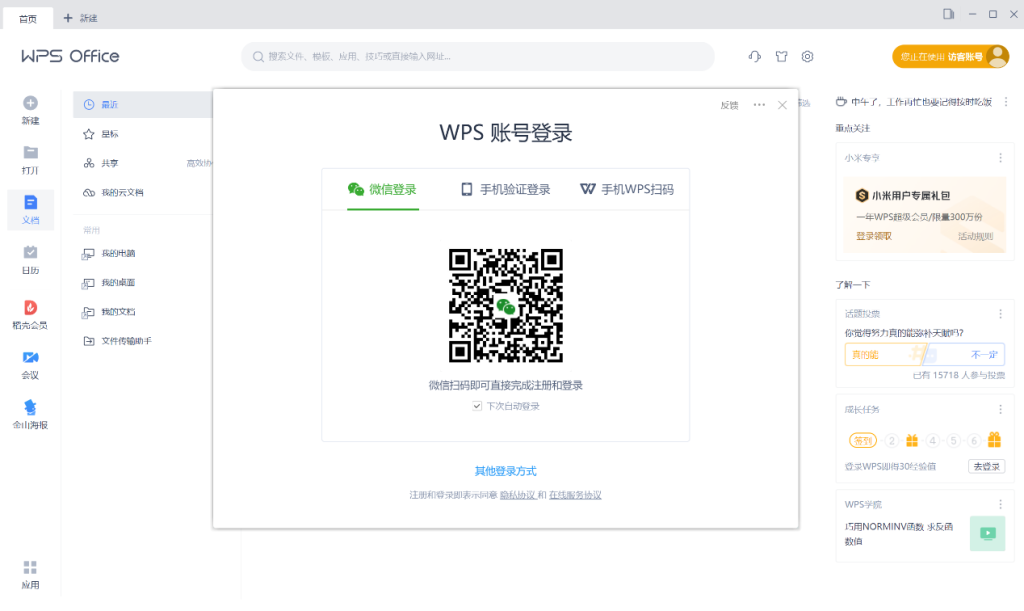
如何使用邮箱注册WPS Office账号
邮箱注册的详细步骤
- 下载安装WPS Office:首先,从应用商店(如App Store或Google Play)下载并安装WPS Office应用。安装完成后,打开应用。
- 进入注册页面:在WPS Office的主界面,点击右上角的“个人中心”图标(头像或用户图标)。选择“登录/注册”选项,然后点击“注册”按钮,进入邮箱注册页面。
- 填写邮箱和密码:在注册页面,输入有效的邮箱地址,设置密码,并确认密码。完成后点击“注册”按钮,进入邮箱验证环节。
邮箱注册后如何设置密码
- 设置密码:在邮箱注册过程中,系统会要求设置一个密码。密码要求至少包含6位字符,可以包含字母、数字和符号,建议设置强密码以提高安全性。
- 确认密码:系统会要求你再次输入密码以确认,确保两次密码一致。如果密码不符合要求,系统会提示修改。
- 验证邮箱:注册后,你会收到一封来自WPS Office的验证邮件,点击邮件中的验证链接完成邮箱验证,最终完成账号注册。
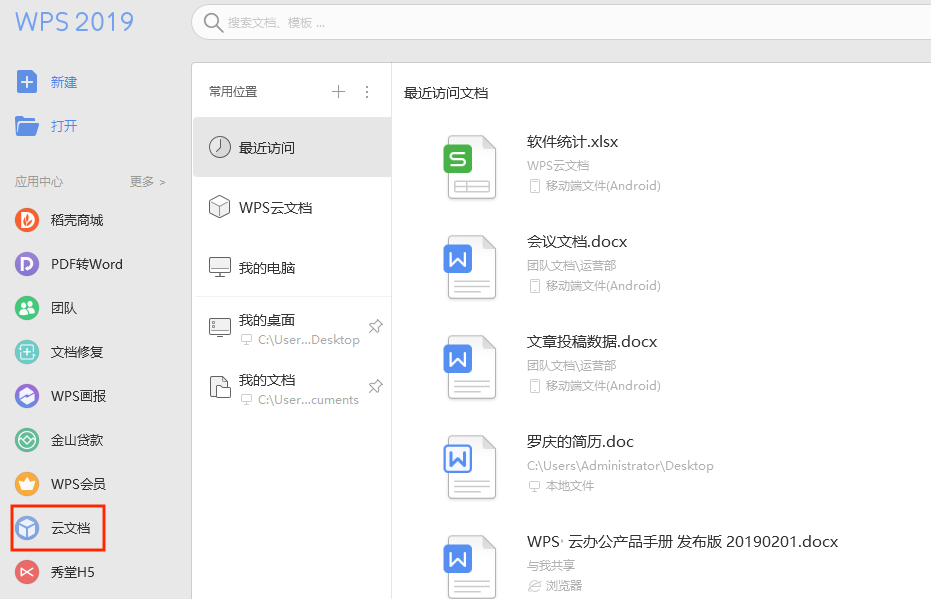
WPS Office账号与云服务的关联
账号如何与云端同步
- 登录WPS Office账号:首先,确保你已经注册并登录了WPS Office账号。登录后,WPS Office会自动将你的文件与云端同步。如果你还没有登录账号,可以通过应用右上角的个人中心进行登录。
- 自动同步文件:登录WPS Office后,所有你创建或编辑的文档都会自动保存到WPS云端。如果启用了同步功能,你在不同设备上登录同一个账号时,文件会自动同步,无论是在手机、平板还是电脑上,都能访问到最新的文档版本。
- 手动同步操作:如果你需要手动同步文件,可以选择“云端同步”选项,点击“上传”按钮,将本地文档上传至云端。这是特别有用的,当你更改文件后想确保它即时保存至云端时,可以手动操作进行上传。
云存储的管理与使用
- 查看云端文件:通过WPS Office账号,你可以在个人中心找到云存储选项,点击进入后可以查看、下载、删除或重命名保存在云端的文件。你可以按文件夹分类查看,也可以使用搜索功能快速查找文件。
- 文件共享与协作:WPS Office提供强大的文件共享功能,你可以选择将文件分享给他人,并设置不同的权限,如查看或编辑权限。通过分享链接或指定的邮箱,其他人也能访问和编辑文件,方便团队协作。
- 云存储空间管理:WPS Office提供一定的免费云存储空间,如果你需要更多的存储空间,可以选择购买高级套餐来扩展存储。可以定期清理不需要的文件,确保云存储的空间足够使用。
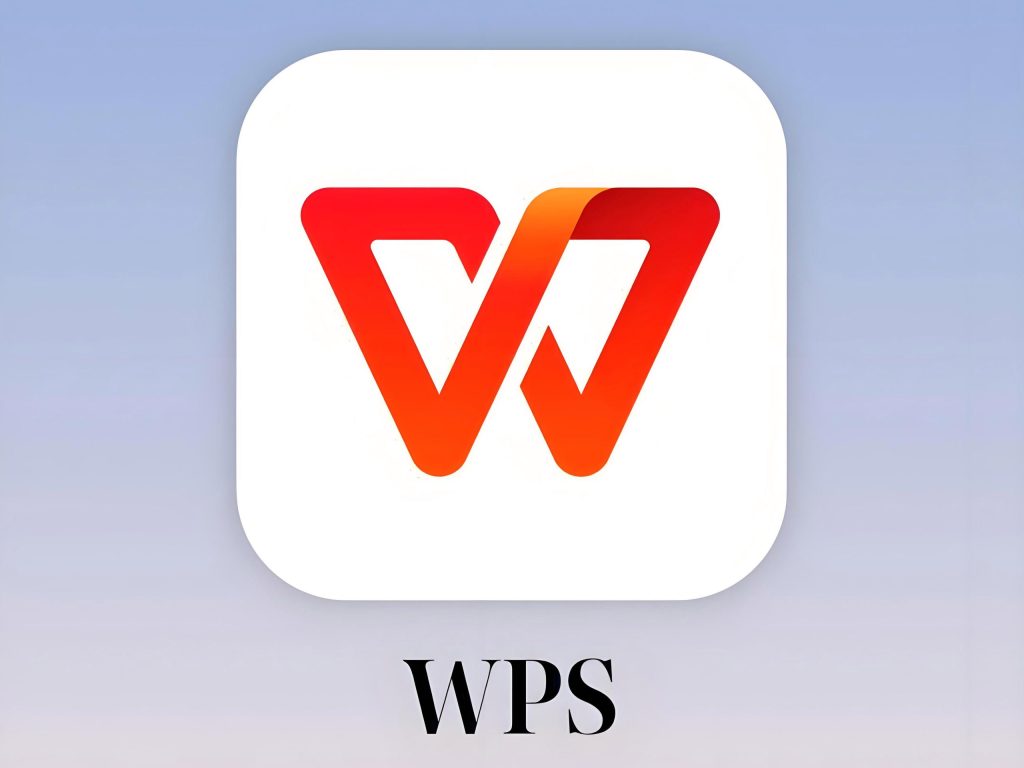
WPS Office账号的安全设置
设置双重认证保护账号
- 启用双重认证:WPS Office提供双重认证(2FA)功能,以增加账号的安全性。首先,登录到WPS Office账户,进入“个人中心”,然后找到“安全设置”选项。选择启用双重认证,系统会要求你绑定手机或邮箱用于接收验证码。
- 选择认证方式:WPS Office支持通过短信或邮件的方式进行二次身份验证。启用双重认证后,每次登录时,系统会要求输入除了密码外的验证码,即使密码被盗,黑客也无法轻易进入账户。
- 定期检查安全设置:为了保持账户的安全,建议定期检查双重认证的设置,确保邮箱和手机号码是有效的。若更换手机或邮箱,记得及时更新相关信息。
如何提高账号安全性
- 使用强密码:为了防止账号被暴力破解,设置一个强密码至关重要。密码应包含字母、数字和特殊符号,且长度至少为8位。避免使用简单的密码如“123456”或“password”。
- 定期更换密码:定期更新密码可以大大减少账号被盗的风险。即使密码很强,长时间不更换也可能被泄露或破解。每三个月更新一次密码是一个较为安全的做法。
- 避免使用公共网络登录:尽量避免在公共Wi-Fi环境下登录WPS Office账号,公共网络更容易被攻击,黑客可能通过窃取数据进行账号入侵。使用手机数据流量或安全的VPN网络进行登录,能大大提高账号的安全性。
如何在WPS Office中创建一个新账号?
要在WPS Office中创建新账号,首先打开WPS Office应用,点击右上角的“个人中心”图标,选择“登录/注册”。接着,点击“注册”按钮,输入你的手机号码或邮箱地址,设置密码并完成验证码验证。最后,点击“确认”即可成功创建账号。
WPS Office注册时收不到验证码怎么办?
如果在注册过程中没有收到验证码,首先检查输入的手机号码或邮箱是否正确。然后,确保手机信号正常,或者邮箱未被误判为垃圾邮件。如果还是收不到验证码,可以等待几分钟后重新获取,或者尝试更换网络环境再次注册。
如何恢复WPS Office账号的密码?
如果忘记WPS Office账号的密码,可以在登录页面点击“忘记密码”链接。输入你注册时使用的手机号码或邮箱地址,系统会发送密码重置链接或验证码。按照提示完成身份验证后,你可以设置一个新的密码来恢复账号访问。